wps目錄怎麼自動生成 wps目錄生成方法
目錄是我們在處理文件時經常會接觸到的一個部分,目錄的標題可以說是一篇文章的精華,而目錄的制作如果一個個去敲鍵盤確實是比較麻煩的,所以小編今天就為大傢帶來瞭wpsExcel表格的生成的方法,希望對大傢有所幫助。
具體步驟如下:
1.打開WPS Office新建或打開Excel表格,鼠標右鍵單擊工作表(sheet表)名稱,點擊“創建表格目錄”;
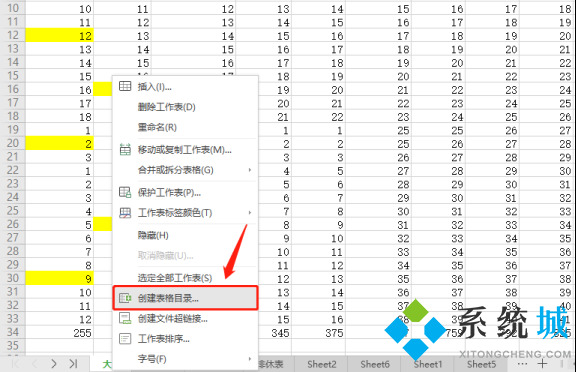
2.在彈出的對話窗中可在“目錄保存到”中,點擊“保存到新建工作表”或“保存到單元格”;“返回按鈕位置”可以設定一個在工作表內的按鈕快速跳轉回目錄;根據自身需求進行設置後,選擇“確定”;
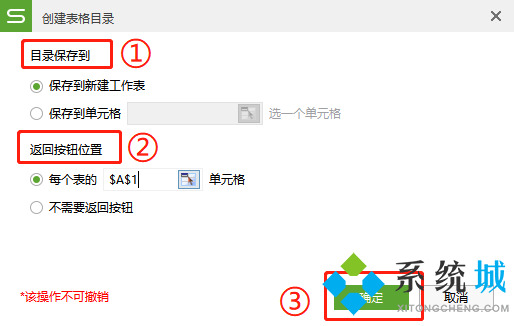
3.在這裡選擇“保存到新建工作表”和“每個表的($A$1)單元格”,確定後效果應用如下圖所示:
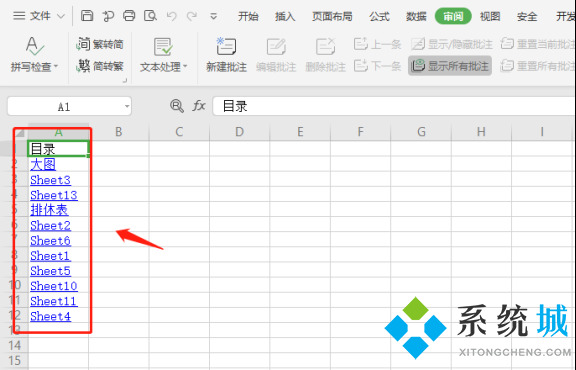
4.在生成的目錄中點擊工作表的標題,就可以自動跳轉至該工作表;
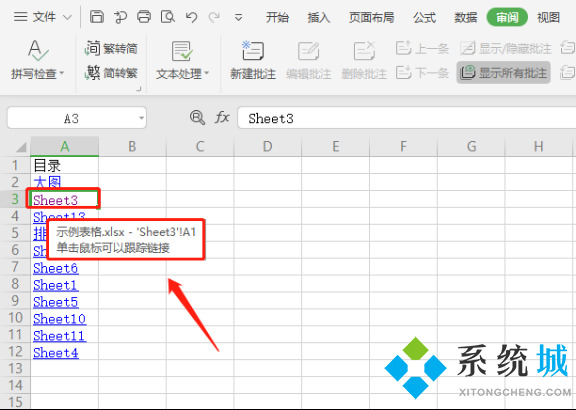
5.選擇每個工作表A1單元格位置的“返回目錄”都可跳轉回目錄頁面;
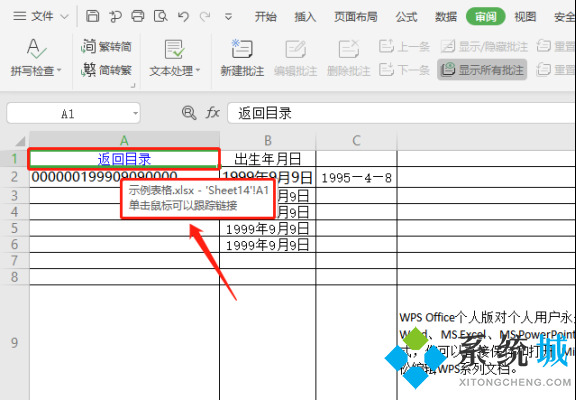
6.目錄所在工作表(Sheet表)支持對目錄內容的美化排版,如修改字體、顏色、大小、工作表名稱等。
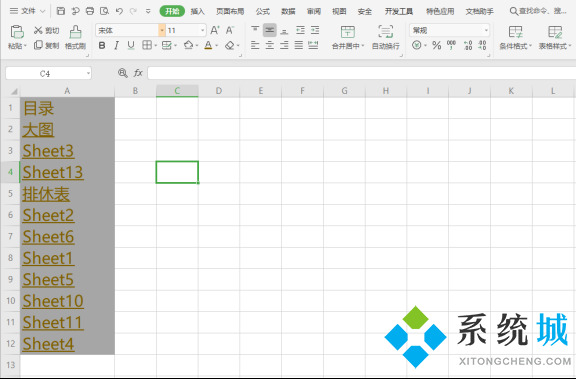
以上就是小編為大傢收集的wpsExcel表格目錄的生成的方法,希望對大傢有所幫助。
推薦閱讀:
- Go語言操作Excel利器之excelize類庫詳解
- 電腦贈送的office是永久的嗎 電腦永久office低價購買地址推薦
- office和wps哪個好用 office和wps區別對比
- excel快速提取部分數據怎麼操作 excel查找內容並提取出來的方法
- 如何利用Python讓Excel快速按條件篩選數據